FTPの設定を行う
画像の送信先となるFTPサーバーの接続設定を行い、プリセットを作成します。
- 作成したFTPサーバーのプリセットはアルバム設定画面で送信先として選択できます(0インポートした画像を自動でFTP送信する(FTPアップロード設定))。
- 画像をFTPサーバーに送信しない場合は設定不要です。
FTPサーバーのプリセットを作成する
画像の送信先となるFTPサーバーのプリセットを作成します。最大50件まで作成できます。
-
アルバム一覧画面で
 (設定ボタン)をタップする
(設定ボタン)をタップする
-
[FTPプリセット]をタップする
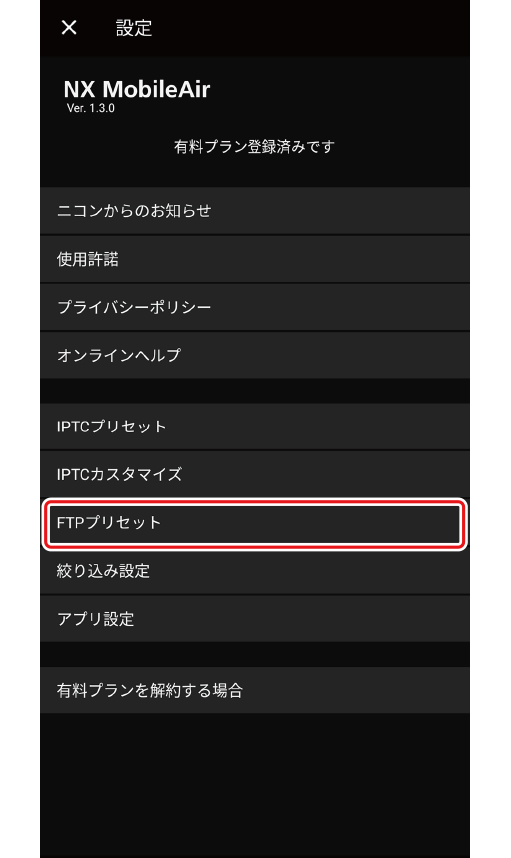
FTPプリセット一覧画面が表示されます。
-
 をタップする
をタップする
-
各項目を入力/選択して[接続確認して保存する]をタップする
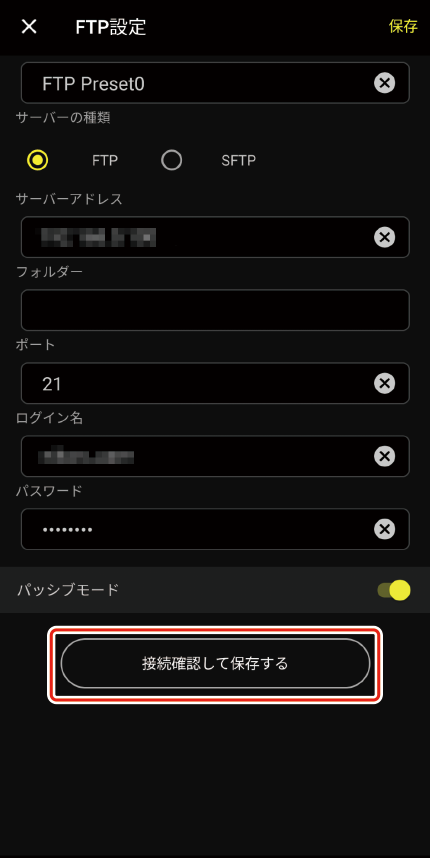
作成したFTPプリセットが一覧に追加されます。
- 接続に失敗した場合は、各項目の入力内容を確認してください。接続に失敗しても、[保存]をタップすると入力内容を保存できます。
SFTPを選んだ場合の制限について
[サーバーの種類]を[SFTP]に設定すると、[パッシブモード]はオフに固定されます。
文字コードについて
NX MobileAirで使用している文字コードはUTF-8です。
FTPプリセットを編集/コピー/削除する
FTPプリセットを編集する
FTPプリセット一覧画面でFTPプリセット名をタップすると、FTP接続設定画面が表示されます。
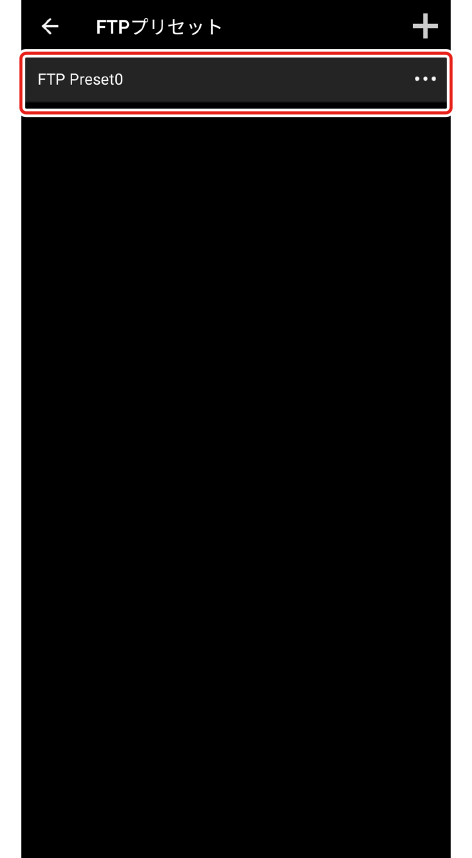
- 任意の項目を入力して[保存]をタップすると、変更内容が保存されます。
 をタップすると入力内容をキャンセルします。
をタップすると入力内容をキャンセルします。
FTPプリセットをコピーする
FTPプリセット名の右端にある (サブメニューボタン)から[コピー]を選び、確認ダイアログで[OK]をタップすると、同じ設定のFTPプリセットが一覧に追加されます。
(サブメニューボタン)から[コピー]を選び、確認ダイアログで[OK]をタップすると、同じ設定のFTPプリセットが一覧に追加されます。
- コピー元のFTPプリセット名が25文字以下の場合は、プリセット名の末尾に「_Copy」と追加されます。
FTPプリセットを削除する
FTPプリセット名の右端にある (サブメニューボタン)から[削除]を選び、確認ダイアログで再度[削除]をタップすると、プリセットが削除されます。
(サブメニューボタン)から[削除]を選び、確認ダイアログで再度[削除]をタップすると、プリセットが削除されます。
- 作成したFTPサーバーのプリセットはアルバム設定画面で送信先として選択できます(0インポートした画像を自動でFTP送信する(FTPアップロード設定))。
- 画像をFTPサーバーに送信しない場合は設定不要です。
FTPサーバーのプリセットを作成する
画像の送信先となるFTPサーバーのプリセットを作成します。最大50件まで作成できます。
-
アルバム一覧画面で
 (設定ボタン)をタップする
(設定ボタン)をタップする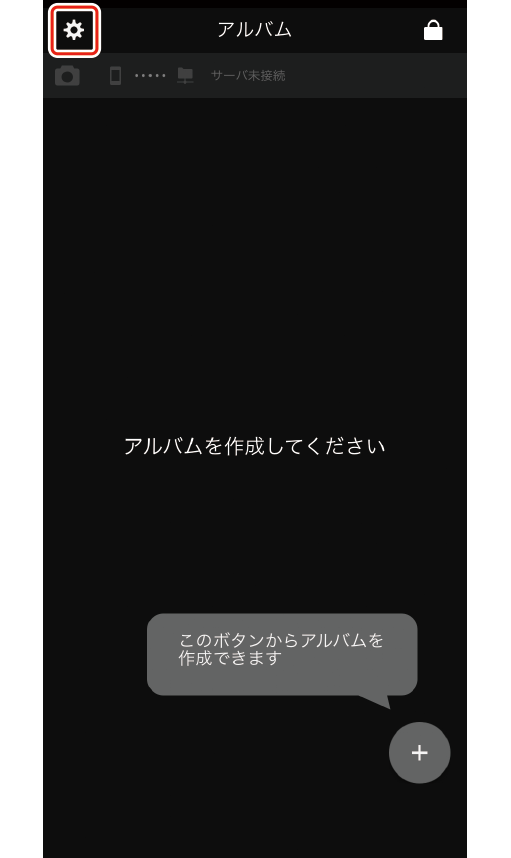
-
[FTPプリセット]をタップする
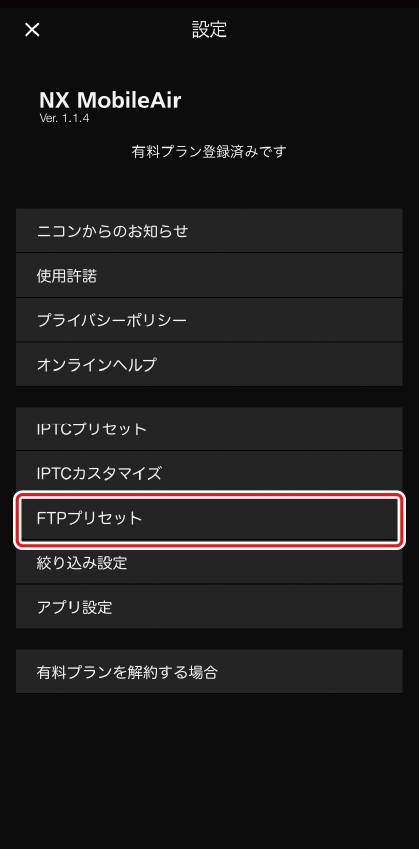
FTPプリセット一覧画面が表示されます。
-
 をタップする
をタップする
-
各項目を入力/選択して[接続確認して保存する]をタップする
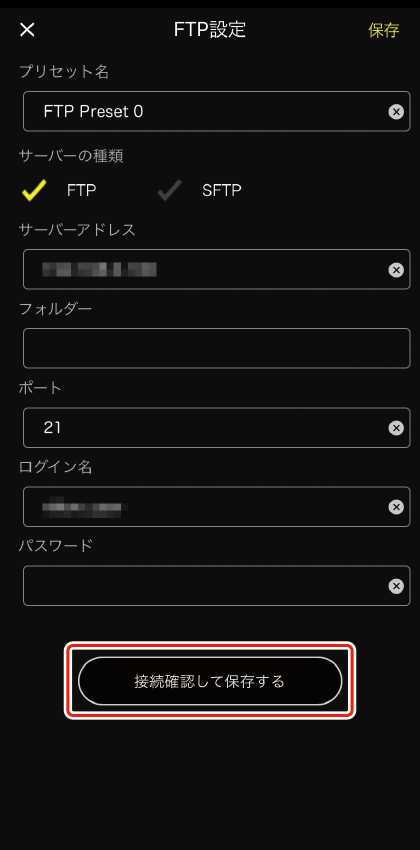
作成したFTPプリセットが一覧に追加されます。
- 接続に失敗した場合は、各項目の入力内容を確認してください。接続に失敗しても、[保存]をタップすると入力内容を保存できます。
文字コードについて
NX MobileAirで使用している文字コードはUTF-8です。
FTPプリセットを編集/コピー/削除する
FTPプリセットを編集する
FTPプリセット一覧画面でFTPプリセット名をタップすると、FTP接続設定画面が表示されます。
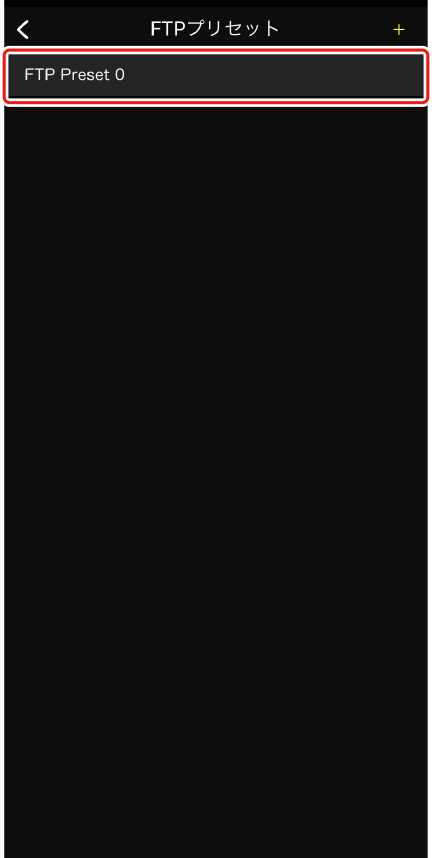
- 任意の項目を入力して[保存]をタップすると、変更内容が保存されます。
 をタップすると入力内容をキャンセルします。
をタップすると入力内容をキャンセルします。
FTPプリセットをコピーする
FTPプリセット名を左にスワイプすると表示されるサブメニューから[コピー]を選び、確認ダイアログで[OK]をタップすると、同じ設定のFTPプリセットが一覧に追加されます。
- コピー元のFTPプリセット名が25文字以下の場合は、プリセット名の末尾に「_Copy」と追加されます。
FTPプリセットを削除する
FTPプリセット名を左にスワイプすると表示されるサブメニューから[削除]を選び、確認ダイアログで再度[削除]をタップすると、プリセットが削除されます。
